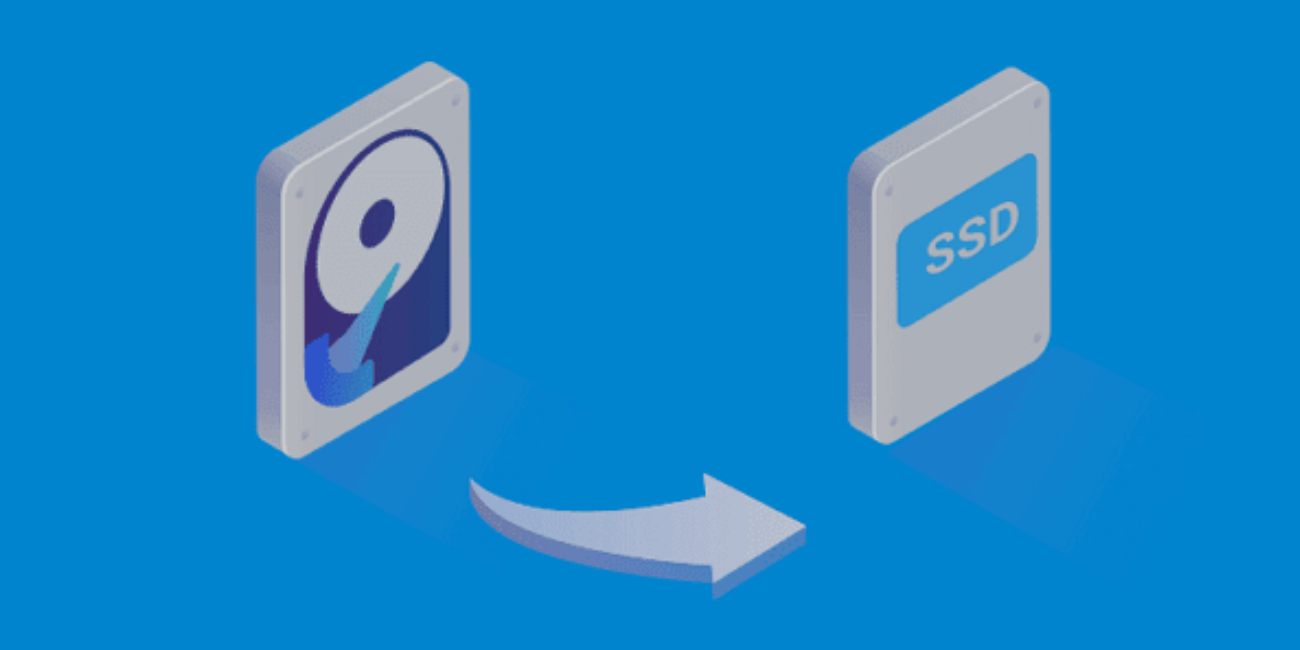6 Cara Mudah Memasang Hardisk di Drive Bay Casing PC, Anti Ribet dan Nggak Perlu ke Tempat Service
DB Klik - Tidak mengetahui cara memasang hardisk di drive bay saat merakit PC itu lebih banyak ruginya. Potensi maksimal penyimpanan PC jadi tidak tercapai. Tapi santai saja, artikel ini akan membahas cara memasang hardisk di drive bay casing PC.
Ada beberapa langkah untuk cara memasang hardisk di drive bay casing PC. Langkah-langkah ini harus diikuti dengan seksama untuk memastikan pemasangan yang benar. Pasalnya, pemasangan yang salah bisa berpotensi merusak drive hardisk dan casing.
Oleh karena itu, Tim DB KLIK akan membagikan cara memasang hardisk di drive bay casing PC yang benar tanpa harus kamu datang ke tempat service. Yuk simak selengkapnya!
6 Cara Mudah Memasang Hardisk di Drive Bay Casing PC, Anti Ribet dan Nggak Perlu ke Tempat Service
Apa Itu Drive Bay?
Drive bay PC adalah tempat khusus di dalam casing komputer yang berfungsi untuk memasang perangkat keras tambahan seperti hardisk. Umumnya drive bay bersifat permanen yang dipasang pada kerangka casing komputer. Namun, beberapa casing mungkin memiliki drive bay modular yang bisa dilepas, dipindah dan diganti sesuai kebutuhan.
Setelah mengetahui apa itu drive bay di PC, mari kita menuju ke langkah cara memasang hardisk di drive bay casing PC.
Temukan Drive Bay atau Drive Cage di Casing Kamu
Langkah pertama cara memasang hardisk di drive bay casing PC adalah menemukan drive bay itu sendiri. Pasalnya, setiap produsen casing memiliki tempat standard tempat drive bay yang berbeda-beda. Kamu mungkin perlu membaca kembali buku panduan casing. Namun, mayoritas casing standard (ITX) meletakkan drive bay secara tegak lurus di panel depan bagian bawah.
Pada casing mayoritas, konektor drive penyimpanan berada di posisi menghadap belakang namun juga ada yang menghadap ke sisi kanan untuk memudahkan bongkar pasang. Lalu, pada casing gaming, umumnya drive bay adalah berbentuk drive cage (boks) yang bisa dilepas dari casing dan bisa dipasang di tempat lain didalam casing. Tujuannya adalah memudahkan pengaturan aliran udara dan manajemen kabel.
Persiapan Pemasangan Drive dengan Arah yang Benar
Perlu diperhatikan, hanya HDD/SSD SATA yang bisa dipasang di drive bay, jadi pastikan kamu memakai HDD/SSD SATA. Pemasangan SSD NVMe memiliki tempat berbeda di motherboard. Sebelum langkah selanjutnya, kamu harus mengerti drive penyimpanan menghadap mana saat pemasangan. Bila posisi drive bay di casing umum (panel depan bagian bawah), maka konektor SATA (power dan data) harus menghadap ke dalam casing. Lalu, jangan sampai hardisk terbalik.
Pasangkan Drive dengan Benar Menggunakan Baut
Pemasangan menggunakan baut sampai sekarang tetap menjadi pemasangan paling aman. Drive penyimpanan akan lebih aman dan terpasang dengan solid di drive bay.
Sejajarkan 4 lubang baut yang tersedia di drive SATA (dibawah atau di sisi samping) dengan lubang di drive bay. Kalau tidak sejajar, maka kemungkinan hardisk kamu terbalik.
Lalu, gunakan obeng plus biasa untuk memasang baut. Pastikan baut terpasang dengan kuat karena kalau tidak, hardisk bisa jatuh dari slot drive bay. Ini bisa merusak komponen piringan magnetik di dalam HDD.
Namun, pada beberapa case gaming high end, tersedia drive bay dengan tray tanpa alat yang memudahkan pemasangan hardisk. Bila casing kamu seperti ini, maka:
Sambungkan tray tanpa alat ke hardisk kamu. Baca buku panduan casing bawaan.
Lalu, kamu hanya tinggal mendorong hardisk masuk ke drive bay seperti memasukkan kaset tape.
Sebagai catatan, pemasangan seperti ini kurang solid. Bila casing di miringkan, hardisk-hardisk yang terpasang masih bisa berjatuhan. Oleh karena itu, bila pemasangan casing kamu menyediakan tray tanpa alat, pastikan kamu tidak sering menggerakkan CPU.
Langkah ini dapat dilakukan dengan lancar dengan asumsi kamu memakai hardisk 3,5 inch (HDD/SSD). Casing secara umum mengikuti bentuk hardisk 3,5 inch untuk ukuran standard drive bay mereka. Bila kamu punya hardisk 2,5”, diperlukan langkah ekstra untuk memasang hardisk 2,5 inch di drive bay 3,5 inch
Cara Memasang Hardisk 2,5” di Drive Bay 3,5”
Untuk memasang hardisk 2,5” di drive bay hardisk 3,5” yakni:
Kamu perlu membeli mounting bracket hardisk 2,5” ke 3,5”.
Pertama, kamu perlu memasang hardisk SSD/HDD SATA ke mounting bracket dahulu
Setelah itu, sejajarkan lubang baut di mounting bracket beserta hardisk terpasang dengan lubang baut drive bay di casing PC.
Kencangkan baut seperti biasa.
Memasang Kabel SATA di Tempat yang Benar
Hardisk SSD/HDD SATA tetaplah sebuah barang elektronik yang membutuhkan daya. Oleh karena itu, kamu tetap harus menyambungkan kabel SATA dengan benar agar hardisk bisa aktif.
Pertama, carilah kabel data SATA dan pasangkan ujung satunya di port data SATA di hardisk dan satunya ke port SATA di motherboard
Lalu, cari kabel power SATA yang ada di PSU, sambungkan ke port power SATA di hardisk.
Lakukan Pengecekan Sistem PC Membaca Hardisk dengan Benar
Setelah pemasangan, nyalakan PC untuk mengecek apakah sisten PC membaca hardisk terpasang dengan benar. Lakukan:
Baca Juga: 3 Cara Cek Kesehatan Hardisk Mudah dan Bisa Dilakukan Sendiri, Cukup Lakukan Ini!
Masuk ke BIOS/UEFI sistem motherboard. Cek buku panduan motherboard untuk mengetahui tombol untuk akses BIOS
Saat sudah masuk ke BIOS/UEFI, carilah menu untuk melihat peripheral yang tersambung. Biasanya ada di System Settings atau Integrated Peripheral - SATA port
Untuk pengecekan ganda, nyalakan PC seperti biasa hingga masuk Windows. Ketik “task manager” di kolom search Start. Klik kolom “Performance” dan klik kolom “Memory”
Pastikan informasi hardisk di kolom memory task manager sesuai dengan spesifikasi hardisk yang kamu pasang
Dan, selesai! Pembahasan langkah-langkah cara memasang hardisk di drive bay casing PC ini sudah sampai akhir. Dengan mengetahui cara pemasangan hardisk yang benar, kamu bisa dengan mudah memiliki PC dengan penyimpanan belasan hingga puluhan TB. Apabila kamu mencari hardisk dengan kapasitas yang besar kamu bisa pertimbangakan HDD WDC WD Blue 3,5 inch. Hardisk ini memiliki kapasitas 6 TB yang sangat besar untuk penyimpanan bahan kreatif pekerja seni atau untuk direktori game bagi gamer. Kamu bisa mendapatkan hardisk HDD WDC WD Blue 3,5 inch seharga Rp 2.650.000,- di DB Klik toko komputer Surabaya melalui tautan ini. Kamu juga bisa kunjungi showroom DB Klik toko komputer Surabaya di alamat ini.
Kesimpulan
Itulah tadi pembahasan cara memasang hardisk di drive bay casing PC. Bila kamu mengikuti penjelasan langkah dari kami, dijamin hardisk akan terpasang dengan benar. Dengan pemasangan yang benar, kamu bisa segera menikmati fitur penyimpanan yang besar di PC rakitan kamu.
DB Klik - Toko Komputer Surabaya yang terpercaya di Indonesia. Menjual berbagai macam kebutuhan elektronik yang lengkap seperti laptop, gadget, gaming, lifestyle, dan aksesoris. Belanja kebutuhan elektronik yang lengkap dan hemat langsung melalui Website DB Klik, Dijamin Berkualitas.